如何在Google浏览器中设置屏幕共享功能
时间:2025-05-01
来源:谷歌Chrome官网
详情介绍
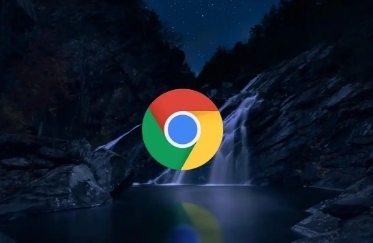
首先,确保你的Google浏览器是最新版本。打开浏览器,点击右上角的三个点(即菜单按钮),选择“帮助”,然后点击“关于Google Chrome”。如果有可用更新,浏览器会自动下载并安装。
接下来,启动一个支持屏幕共享的在线会议或视频聊天应用,比如Google Meet、Zoom等。以Google Meet为例,进入会议后,在底部工具栏中找到“分享屏幕”按钮,通常是一个矩形内有箭头的图标。
点击“分享屏幕”按钮后,会出现一个弹出窗口,询问你想要分享的内容。你可以选择整个屏幕、某个应用程序窗口或者某个浏览器标签页。根据你的需求做出选择。
如果你希望在屏幕共享时隐藏某些敏感信息,例如通知弹窗或个人消息,可以启用“仅共享当前标签页”选项。这样,只有当前活跃的标签页会被共享,其他内容则保持私密。
确认选择后,点击“分享”按钮开始屏幕共享。此时,参与会议的其他人就可以看到你的屏幕了。在屏幕共享过程中,你仍然可以进行正常的操作,比如切换应用程序或浏览网页,这些操作都会实时反映给其他参与者。
当需要停止屏幕共享时,只需再次点击工具栏中的“停止分享”按钮,或者直接关闭相关应用即可。屏幕共享结束后,建议检查并关闭所有不再需要的标签页或窗口,以保护个人隐私。
通过上述步骤,你就可以轻松地在Google浏览器中设置和使用屏幕共享功能了。这项功能不仅适用于在线会议和教学场景,还可以用于技术支持、演示文稿等多种场合。希望这篇教程能帮助你更好地利用这一实用工具!
继续阅读
如何在Chrome浏览器中查看和清除下载的文件
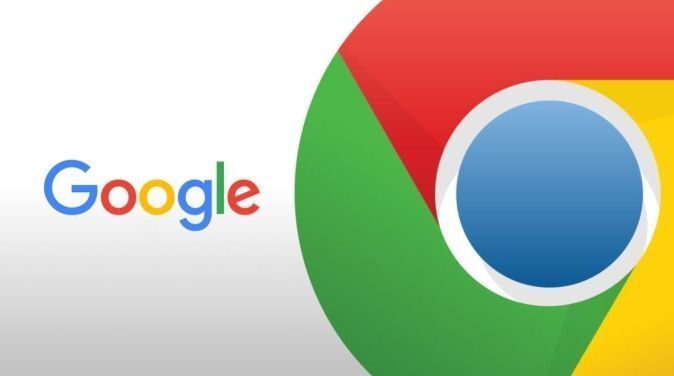 在Chrome浏览器经常会有下载文件的情况,那么如何查看下载的文件,又要怎么清除呢?本文将为大家解答一下如何在Chrome浏览器中查看和清除下载的文件,一起看看吧。
在Chrome浏览器经常会有下载文件的情况,那么如何查看下载的文件,又要怎么清除呢?本文将为大家解答一下如何在Chrome浏览器中查看和清除下载的文件,一起看看吧。
如何在Chrome中强制更新扩展
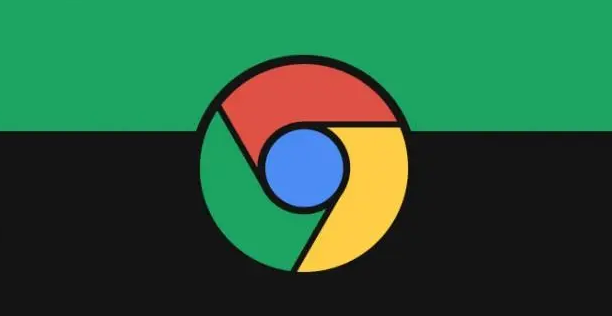 如果您在Chrome浏览器中遇到扩展无法自动更新的情况,了解如何手动强制更新扩展,解决浏览器扩展无法正常工作的问题。
如果您在Chrome浏览器中遇到扩展无法自动更新的情况,了解如何手动强制更新扩展,解决浏览器扩展无法正常工作的问题。
如何在Chrome中检查SSL证书有效性
 介绍如何使用Chrome浏览器检查网站SSL证书的有效性,确保访问安全,防止数据泄露。
介绍如何使用Chrome浏览器检查网站SSL证书的有效性,确保访问安全,防止数据泄露。
Chrome的外部插件推荐与安装
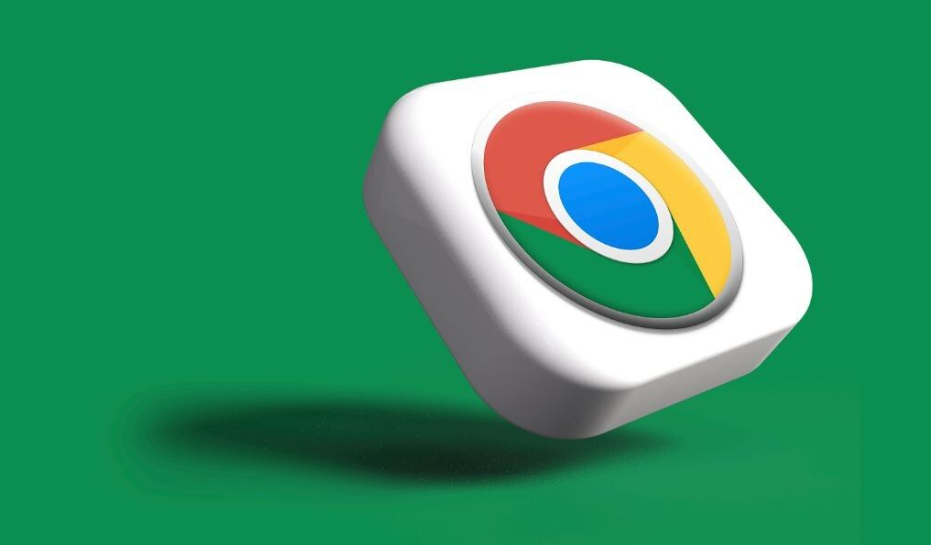 如果你想要详细的了解Chrome的外部插件推荐与安装,那么一定要来阅读今天分享的这篇文章。
如果你想要详细的了解Chrome的外部插件推荐与安装,那么一定要来阅读今天分享的这篇文章。
